Loại bỏ cuộc họp khỏi Outlook của bạn khi cuộc họp không cần thiết và bạn muốn cho người dự cuộc họp biết cuộc họp đã bị hủy bỏ.
Lưu ý: Bạn chỉ có thể hủy bỏ cuộc họp mà bạn đã tổ chức. Nếu bạn được mời tham dự cuộc họp mà bạn muốn xóa khỏi lịch của mình, hãy xem Xóa cuộc họp.
-
Chuyển sang Lịch của bạn và tìm cuộc họp.
-
Bấm đúp vào cuộc họp để mở.
-
Trên ribbon, bấm Hủy Bỏ Cuộc họp.
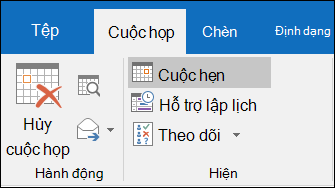
-
Biểu mẫu cuộc họp sẽ thay đổi thành biểu mẫu hủy cuộc họp. Nhập thông báo để cho người dự biết rằng cuộc họp đã bị hủy bỏ. Nó không cần thiết, nhưng nó giúp tránh nhầm lẫn.
-
Bấm gửi thông báo Hủy.
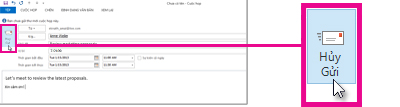
Cuộc họp, bao gồm bất kỳ chương trình họp, ghi chú và phần đính kèm nào, sẽ bị xóa khỏi Outlook.
Chỉ người tổ chức cuộc họp—người gửi yêu cầu họp—mới có thể gửi cập nhật cuộc họp hoặc hủy.
Nếu bạn muốn hủy bỏ một hoặc tất cả cuộc họp nằm trong chuỗi cuộc họp định kỳ, hãy xem Hủy tất cả các cuộc họp trong tương lai trong chuỗi.










